用google 赶快来赚美金附图文使用教程
使用网址过滤器
我们将通过以下 5 个简单步骤,向您说明如何设置 AdSense 帐户中的网址过滤器。
- 要修改网址过滤器,请登录到您的 AdSense 帐户,网址是 https://www.google.com/adsense/。
- 单击设置标签。会在标签下面出现一行链接 - 单击网址过滤。该页将显示您的帐户目前正在过滤的网址。如果这是您第一次使用过滤器,文本框中将没有任何内容。
- 单击修改。
- 将网址从广告复制到您的过滤列表。可以采用两种方式查找到此网址 - 这两种方法将在下面详细说明。
- 单击保存更改将这些网站添加到您的网址过滤器。通常需要大约 4 小时,您的更改才能生效,所以您会在一小段时间内继续在自己的网页上看到这些网站的广告。如果过滤的广告在 12 小时之后仍然出现在您的网页上,请告知我们,我们的电子邮件是 adsense-zhs@google.com。
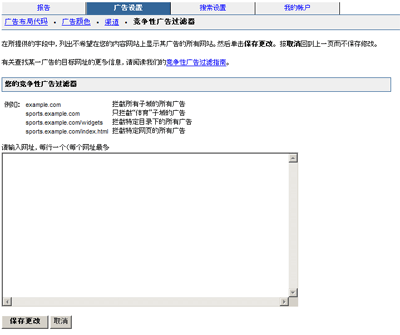 查找广告网址
查找广告网址
获得广告的目标网址的方法有两种:通过 AdSense 预览工具或者查看链接属性。我们建议您使用预览工具,它非常简单易用,并且提供了其他一些功能。
AdSense 预览工具
AdSense 预览工具是对 Internet Explorer 6.x 浏览器的右键单击菜单的补充。借助于此工具,您可以查看将展示在自己网页上的广告,并且只需几次点击,就可以显示这些广告的目标网址。
要下载 AdSense 预览工具,并且详细了解它的功能,请访问 https://www.google.com/adsense/previewtool。
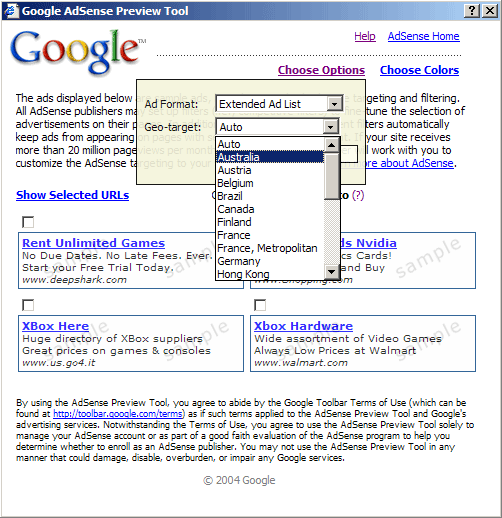
要查找目标网址:
- 浏览到包含您要过滤的广告的网页。
- 右键单击此网页的任何位置。在出现的弹出式菜单中,选择 Google AdSense 预览工具。此工具将在新窗口中打开。
- 选中每一个要从网页中拦截的广告旁边的复选框,并单击显示所选网址。将出现所选广告的目标网址。
- 将网址复制并粘贴到 AdSense 发布商帐户中的"网址过滤器"文本框,并单击保存更改。
注:最多可能需要花费 4 小时,才能从您的网页过滤掉链接到这些网址的广告。
查看链接属性
每一广告的完整目标网址都包含在链接属性中。您可以查看链接的代码,以便查找到目标网址:
- 右键单击广告标题,选择复制快捷方式 (IE) 或复制链位置 (Netscape)。
- 打开记事本等文本编辑器,将所选内容粘贴到文本编辑器中。要粘贴,请选择文本编辑器编辑菜单中的粘贴。
- "adurl="与"&"之间的文字即为广告的目标网址。例如,复制的网址可以是以下形式(示例采用省略号缩短了):
http://pagead2.googlesyndication.com/pagead/adclick?sa=l&(...)&adurl=/signup.g&client=
或
http://www.googleadservices.com/pagead/adclick?adurl=/signup.g&sa=
上例中的目标网址为 http://www.blogger.com/signup.g
- 将此值复制并粘贴到 AdSense 帐户中的"网址过滤器"文本框,并单击保存更改。最多需要花费 4 小时,才能从您的网页过滤掉链接到这些网址的广告。
如果 Google 不能向您的网页投放相关广告,您可以利用自己的广告空间投放替代广告。默认情况下,如果不存在有针对性的广告,Google 将展示公益广告 (PSA)。通过指定颜色、图片、HTML 页或者所选广告服务器,可以确保广告空间始终得到有效的利用 - 要么用于有针对性的 Google 广告,要么用于您自己选择的内容。可以将以下任一种格式指定为替代广告:
- 颜色:可以输入十六进制的任何颜色代码(也可以使用我们操作简便的颜色选取工具!)来代替公益广告。如果设置的替代广告颜色与网页的背景色相一致,就可以将广告块完全隐藏起来。
- 图片:可以将任意一幅图片用作替代广告
- HTML 页:如果您希望将可点击图片用作替代广告,则此选项非常有用。HTML 页包含加载图片并将其链接到任一目标位置所需的信息
- 折叠式广告单元:折叠式广告单元代码是上述替代广告颜色的改进版,它会对广告单元进行收缩,而不是展示公益广告。如果使用替代广告颜色,将会在网页上出现空白区域;而使用折叠式广告单元代码则不会,因为广告单元周围的内容将按顺序移动,填满整个空白区域。
下面详细说明了每个选项。
颜色我们从最简单的选项开始讲述 – 采用与网站背景相一致的纯色来替代公益广告。要设置替代广告颜色,请转到帐户内的 AdSense for content 标签。在此标签下将加载广告布局代码页。单击替代广告文本框下的选择颜色链接,将弹出调色板。

从调色板中选出所需颜色,并单击保存并获取代码 – 这样将采用十六进制颜色代码更新您的"替代广告"文本框。然后单击更新代码,将您选择的颜色添加到布局代码中。
图片另一个利用替代广告的简单方式是使用静态图片。如果您希望将一幅图片用作替代广告,则只需在"替代广告"文本框中输入图片的完全限定网址即可。完全限定网址是包括 http:// 并以图片文件名结束的网址。例如:
/upload/2007311171641150.gif
在您制作替代广告所用的图片时,请注意其维度要与显示图片的广告格式相一致。如果您的图片大于广告格式,则图片的右侧和底边会被裁切。如果您是为 240x120 的广告格式制作替代广告图片,一定要确保您的图片也是 240 像素乘以 120 像素。
在"替代广告"文本框中输入网址之后,请单击更新代码。这会将您的选择添加到待复制的 AdSense 代码中。
HTML 页要制作"可点击图片"广告,最有效的方式就是将 HTML 页用作替代广告。您可以指定到 HTML 页的路径,该页中包含加载图片所需的信息以及链接代码。
将 HTML 页用作替代广告的步骤有两步:制作 HTML 页,将其指定为您的替代广告。
- 制作 HTML 页
您需要制作用来加载所需图片的简单 HTML 页,该页中包含超级链接代码。要成功创建此代码,有以下几个窍门:
- 使用绝对网址:我们建议您在编写此 HTML 页的代码时使用绝对网址。绝对网址是包含完整的、完全限定路径的网址。这样做,可以确保在将代码放置到网站的不同网页上时,不会出现任何错误。
- 使用
target="_top":此代码将告知您的浏览器在加载可点击图片的目标网页时所使用的窗口。如果您没有在代码中加入此标记(下面我们将向您展示放置它的位置),您的浏览器将尝试在广告格式自身中加载目标网页。
我们在下面提供了作为示例的 HTML 页。请注意绝对网址以及
target="_top"标记。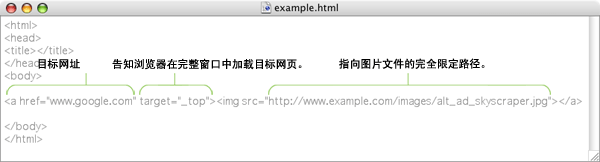
- 将 HTML 页指定为替代广告
制作并保存了 HTML 页之后,您需要将其上载到您的服务器。此网页可以位于任何在线位置,只要能从互联网上访问到它即可。
在"替代广告"文本框中,输入所保存的 HTML 页的完全限定路径。例如:
http://www.example.com/docs/alternatead.html单击更新代码,将您选择的替代广告添加到发布商帐户的代码中。
折叠式广告单元是替代广告的一项可选高级功能。如果不存在具有针对性的广告,折叠式广告单元代码会"折叠"您的广告单元而避免占用网页空间。这样就最大限度地减少了使用替代颜色时会出现的空白空间。
若要实现折叠式广告单元功能,需要在自己的域中加入一个小的 HTML 文件。您的替代广告的网址将引用此文件 - 如果该特定广告单元没有广告,则会调用此文件。请按照以下说明操作:
- 右键单击下面的链接,并选择目标另存为...,下载折叠式广告单元文件
http://pagead2.googlesyndication.com/pagead/google_adsense_script.html
- 将此文件复制到您的域中的任一位置。重要提示:如果您在多个域或子域上投放广告,则需要在每个域和子域上放入此文件,然后才能使用折叠式广告单元功能。
- 在"替代广告网址"文本框中,输入您所在域的折叠式广告单元 HTML 文件的完全限定路径。例如:
http://www.example.com/scripts/google_adsense_script.html - 单击更新代码。
- 将广告代码复制并粘贴到您的网页。您需要确保替代广告引用的是您的网页所在域或子域上的折叠式广告单元脚本。例如,如果替代广告网址引用的折叠式广告单元 HTML 文件位于 www.example2.com,则不可以将此广告代码放入 www.example.com 或 forums.example2.com 的任何网页中。否则,会导致网页出错。
Google AdSense是网站收入的主要来源之一,这里介绍一些常用的技巧,希望通过这些技巧能够增加大家的Google AdSense收入,并防止自己的帐号被删除。
广告点击追踪软件
这个我个人认为是最重要的,安装一个广告点击追踪软件,用来跟踪哪些用户从哪个IP地址点击了哪个广告,为将来的数据分析提供了很好的结果。同时对于恶意点击的IP也可以进行追查,以便及时向Google报告。
广告点击追踪软件目前有很多程序,搜索一下会有很多,我建议大家使用一些功能较全的软件,至少应该能够分析以下数据:用户IP、点击广告的网址、广告的地址、点击时间等,这样才能为后面的一些分析提供基础。
广告的位置、配色和个数
一页中可以放置多个Adsense广告,以增加广告的曝光率。当然也不要放太多,最多应该放置3个内容广告块和1个链接广告块,广告应该放在页 面的上部,那样会获得较高的点击率。广告的底色和文字颜色要和页面的整体颜色相搭配,这样可以增加用户的浏览体验,还可以提高点击率。
恶意点击或无效点击
通过对于点击广告的追踪,我们可以追踪到一些恶意点击,比如某个IP连续对于广告的点击,这时候,应该将相关的数据统计及时向Google Adsense报告,以免帐号被误封。
禁用低价值广告
有时候我们会发现点击的数目突然增加很多,但是最后产生的价值却反而减少,这说明广告中有一些低价值广告,这时我们根据点击广告所追踪到的数 据,找到点击量最大的一个网站地址,然后在Google Adsense设置中的“竞争性广告过滤器”里,将这个网站加入黑名单即可,这样网站上就不会显示这个低价值的广告了。当然,这个方法可能有时候会发生错 误,如果发现有问题也可以将过滤网站删除。
禁用有误导性的广告
有时候某些访问量大的页面产生的广告,有时候广告文字会带有一定误导性,这时往往会导致用户点击该广告的几率大增,使得点击率往往非常高,这不 是一件好事情,因为过高的点击率往往会让Google误以为是无效点击,我们最好要控制点击率在1%以下。因此找到这个点击率最大的广告,将其网址加入 “竞争性广告过滤器”里,这样点击率会慢慢恢复到正常水准。
防止帐户被停用
这是一条硬性规定,必须遵守Google制定的规则,不要问为什么,也不要试图挑战这些规则,不要耍小聪明进行作弊,你的技术水准永远比不上Google,只有这样才能保证帐号不被停用。
规则大致包括:不要点击自己的 Google 广告,不要鼓励别人点击 Google 广告,不要采用弹出式提示或自动软件安装,不要将 Google 广告放在任何含有被禁止内容的网站上,不要篡改 AdSense 代码,等等等等。
如果发现网站广告点击有异常情况,应该及时通知Google相关人员。万一被Google Adsense除名了,也不要不知所措,将自己的相关统计数据提交给Google,告诉他你是无辜的。








![容易引起沙盒效应的SEO细节[站长必看]](http://img.jbzj.com/images/xgimg/bcimg6.png)



最新评论